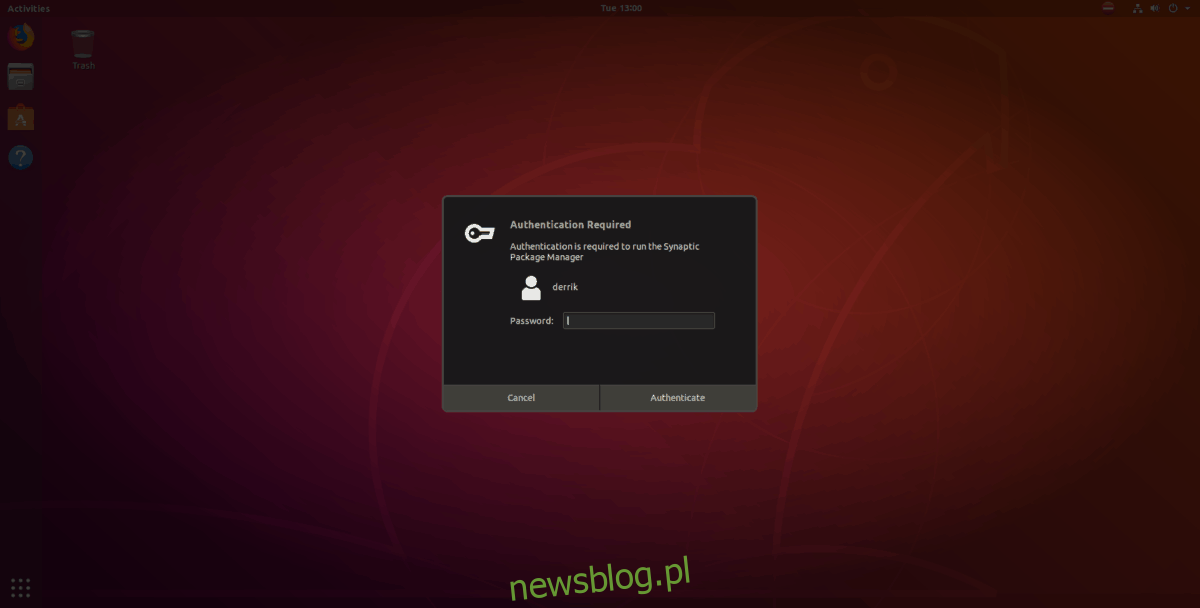Charakter działania systemu Ubuntu Linux oznacza, że czasami podczas korzystania z niego będziesz pobierać pliki pakietu DEB z Internetu w celu zainstalowania. Zwykle pobieranie tego typu pakietów nie stwarza żadnych problemów, ponieważ programiści regularnie aktualizują swoje pliki DEB, aby spełnić potrzeby nowych wersji systemu operacyjnego Ubuntu. Jednak czasami pakiety DEB mijają lata bez aktualizacji, a gdy użytkownicy je instalują, mogą wystąpić awarie. Te awarie występują również, gdy użytkownicy odinstalowują niezbędne pakiety, które powinny pozostać w systemie. Oto jak naprawić uszkodzone pakiety w systemie Ubuntu.
Uwaga: chociaż ten przewodnik dotyczy systemu Ubuntu Linux, zawarte w nim informacje dotyczą innych systemów operacyjnych Linux opartych na Ubuntu, takich jak Linux Mint, Elementary OS, Zorin OS i wiele innych pochodnych. Postępuj zgodnie z instrukcjami zawartymi w tym poście!
Spis treści:
Zainstaluj menedżera pakietów Synaptic
Ubuntu Linux nie jest już dostarczany z preinstalowanym menedżerem pakietów Synaptic. Fakt, że nie jest to już program domyślny, jest dość wstydem, ponieważ Synaptic ma wbudowane sposoby naprawiania uszkodzonych pakietów.
Aby zainstalować Synaptic, otwórz okno terminala, naciskając Ctrl + Alt + T lub Ctrl + Shift + T.na klawiaturze. Następnie, gdy okno wiersza poleceń jest otwarte i gotowe do użycia, uruchom polecenie aktualizacji, aby sprawdzić Ubuntu pod kątem aktualizacji oprogramowania lub oczekujących poprawek.
sudo apt update
Postępując zgodnie z poleceniem aktualizacji, zainstaluj wszystkie poprawki oprogramowania w systemie Ubuntu Linux za pomocą polecenia aktualizacji. Pamiętaj, aby użyć przełącznika „y”, aby automatycznie zaakceptować monit.
sudo apt update -y
Po zakończeniu aktualizacji i aktualizacji będziesz mógł szybko zainstalować menedżera pakietów Synaptic w dowolnej wersji systemu Ubuntu Linux za pomocą poniższego polecenia apt install.
sudo apt install synaptic -y
Nie chcesz korzystać z terminala? Zaktualizuj swój system za pomocą narzędzia do aktualizacji Ubuntu (zwykle można go znaleźć, wyszukując Aktualizuj w menu aplikacji). Następnie, gdy wszystko jest aktualne, otwórz Centrum oprogramowania Ubuntu i kliknij pole wyszukiwania, aby zlokalizować aplikację Synaptics.
Znajdowanie uszkodzonych pakietów za pomocą Synaptic
Proces znajdowania uszkodzonych pakietów w Synaptic rozpoczyna się od uruchomienia aplikacji. Na komputerze z systemem Ubuntu Linux naciśnij klawisz Windows, wpisz „Synaptic” i otwórz aplikację z ikoną brązowego pudełka.
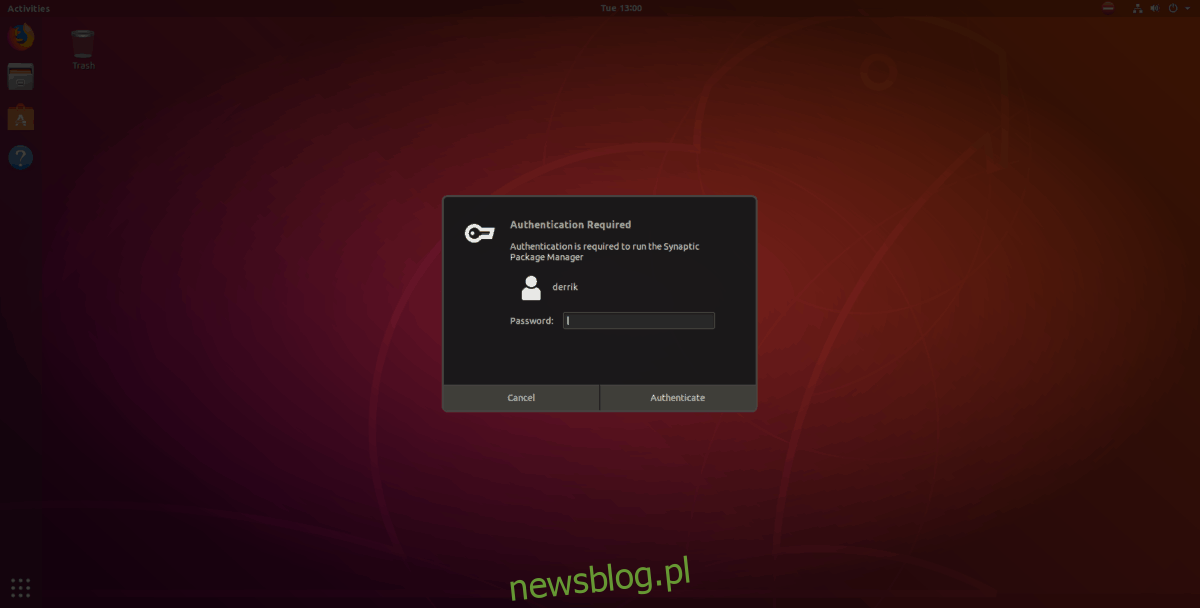
Po uruchomieniu aplikacji system poprosi o podanie hasła. Powodem, dla którego prosi o hasło, jest to, że Synaptic musi działać z uprawnieniami na poziomie systemu. W polu hasła wprowadź hasło użytkownika, którego aktualnie używasz, i naciśnij klawisz Enter, aby zaakceptować.
Po otwarciu Synaptic kliknij niebieską ikonę wyszukiwania obok „Właściwości”. Następnie wpisz dokładną nazwę pakietu (lub pakietów), o których wiesz, że są uszkodzone. Następnie wybierz przycisk „szukaj”, aby rozpocząć wyszukiwanie na komputerze z systemem Linux.
Jeśli wyszukiwane hasła są dokładne, uszkodzone pakiety na komputerze z systemem Ubuntu pojawią się w kolumnie „S” z czerwonym kwadratem.
Sortuj według zepsutych
Twój komputer z systemem Ubuntu może powiedzieć, że trzymasz uszkodzone pakiety, ale nie pokazuje dokładnej nazwy każdego pakietu z problemem. W tym przypadku wyszukiwanie pakietów nie wchodzi w grę, ponieważ nie wiesz, jak się nazywają. Na szczęście Synaptic pozwala użytkownikom sortować zainstalowane pakiety według statusu.
Aby odfiltrować uszkodzone pakiety w Synaptic na Ubuntu, znajdź przycisk „Filtry niestandardowe” w lewej dolnej części ekranu i kliknij go. Wybranie opcji „Filtry niestandardowe” przeniesie Cię do okna z kilkoma różnymi opcjami sortowania paczek. Przejrzyj opcje sortowania i wybierz filtr „Zepsuty”, aby wyświetlić wszystkie uszkodzone, niedziałające pakiety zainstalowane w systemie Ubuntu.
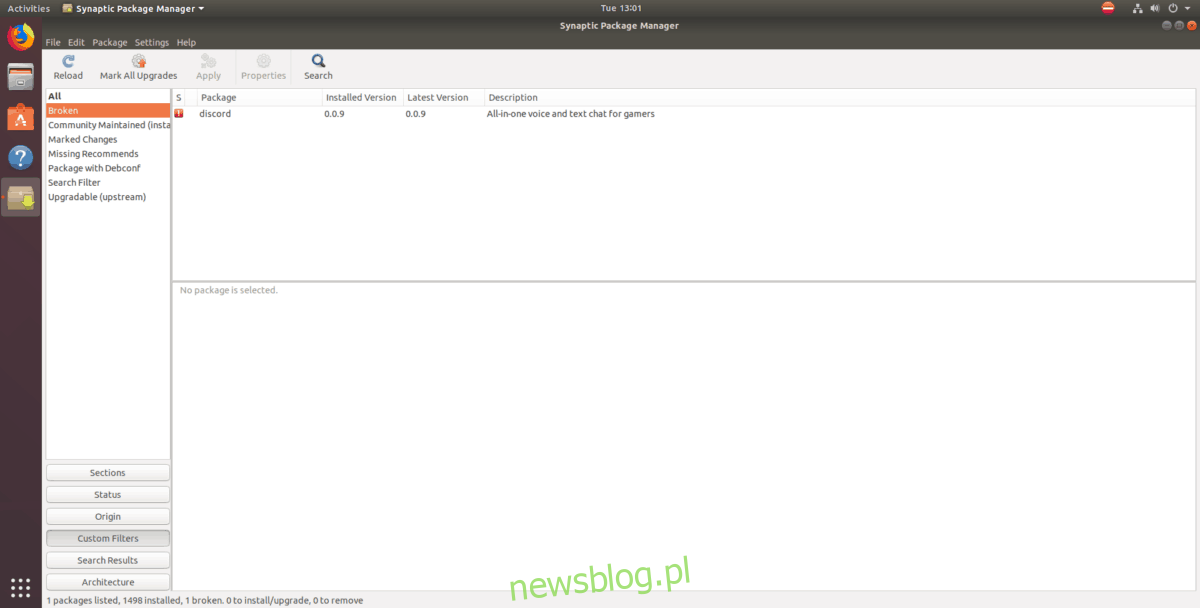
Napraw uszkodzone pakiety za pomocą Synaptic
Pozbycie się zepsutych pakietów w Ubuntu z Synaptic jest niezwykle łatwe dzięki przyciskowi „Napraw uszkodzone pakiety”. Dlaczego? Zajmuje się wszystkimi problemami, a użytkownik nie musi zajmować się żadnym z nich! To jest świetne!
Aby naprawić wszelkie uszkodzone pakiety, które mogą pojawić się na komputerze z systemem Ubuntu Linux, upewnij się, że Synaptic jest otwarty. Następnie kliknij myszką menu „Edycja”. W menu „Edycja” znajdź opcję „Napraw uszkodzone pakiety” i kliknij ją myszą.
Kliknięcie opcji „Napraw uszkodzone pakiety” spowoduje, że Synaptic automatycznie usunie przyczyny uszkodzenia pakietów w systemie Ubuntu i zaproponuje zmiany, takie jak odinstalowanie ich, poprawienie brakujących plików lub ponowne zainstalowanie wcześniej usuniętych pakietów podrzędnych, które spowodowały złamanie.
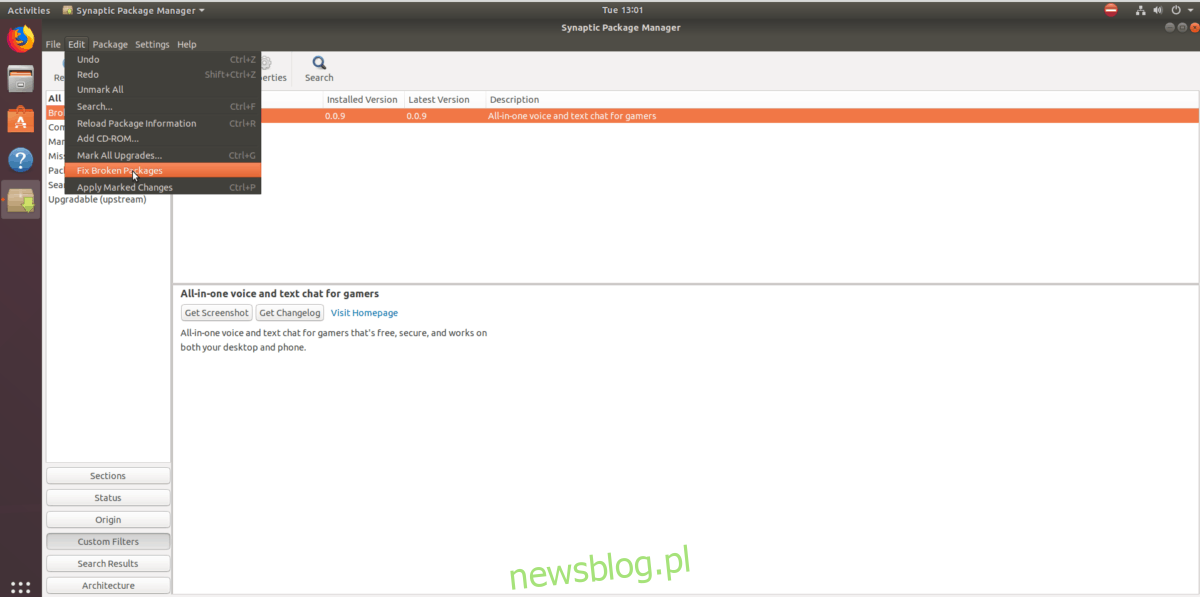
Gdy Synaptic zakończy proponowanie zmian, wróć do sekcji „Zepsute” w „Niestandardowych filtrach”, a zauważysz, że wszystkie uszkodzone pakiety mają teraz zielone ikony statusu.
Zakończ proces naprawy pakietu na komputerze z systemem Ubuntu, klikając przycisk „Zastosuj” w Synaptic. Pozwól mu naprawić uszkodzone pakiety. Po zakończeniu procesu zamknij Synaptic i wszystko powinno wrócić do normy w systemie Ubuntu!